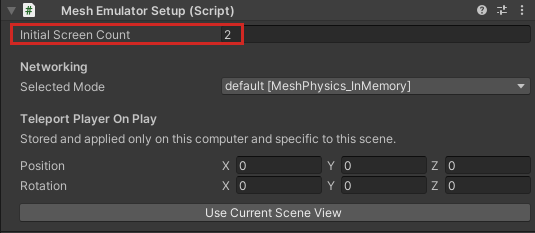Explorer la physique du maillage dans des exemples de projets
Dans le dossier Exemples du kit de ressources Mesh, vous trouverez plusieurs projets qui contiennent des scènes qui utilisent mesh Physics.
DartRoom
Le projet DartRoom (scène : DartRoom) utilise la plupart des caractéristiques physiques. Dans ce projet, vous trouverez :
Tasses : objets simples à récupérer.
Tables : lorsqu’ils sont saisis, ils essaient de s’aligner sur la gravité.
Armoires : Ceux-ci devraient se sentir lourds. Ils utilisent des contraintes physiques.
Boutons de réinitialisation (rouge) : réinitialise les transformations d’une sous-scène.
Pendule d’horloge : alimenté par une charnière physique et un champ de vélocité.
Darts : Vous pouvez les jeter dans la direction de la caméra. Ils sont « collants », donc ils resteront attachés à tout ce qu’ils frappent.
Globe : Le globe tourne, démontrant une charnière motorisée. Le globe a également un champ de gravité qui influence les petits objets entrant dans un volume de déclencheur sphérique. Faites glisser quelques tasses près du globe et regardez-les pivoter autour de lui comme des satellites.
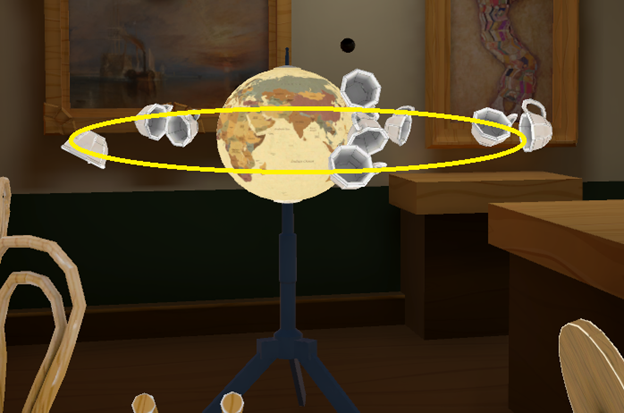
Il s’agit d’une scène magnifiquement rendue qui illustre la puissance de combiner des visuels attrayants avec l’utilisation créative des caractéristiques de physique mesh. N’hésitez pas à inspecter la scène et à jouer avec elle !
Didacticiel Mesh 101
Dans le didacticiel Mesh 101 (exemple de nom : Mesh101), le chapitre 4 vous guide pas à pas dans le processus de configuration de trois fonctionnalités de physique mesh : saisir et libérer des objets, déclencher une animation à l’aide d’un volume de déclencheurs et limiter un objet avec un champ de confinement.
Autres projets avec la physique du maillage
À mesure que vous explorez nos autres exemples de projets, vous trouverez différentes instances de mesh Physics. Par exemple, si vous vous promenez dans notre projet ScienceBuilding (scène : ScienceBuilding), vous rencontrerez éventuellement l’exposition Mass &Bouée qui utilise les composants Boudance Field and Bouancy Field Waves.
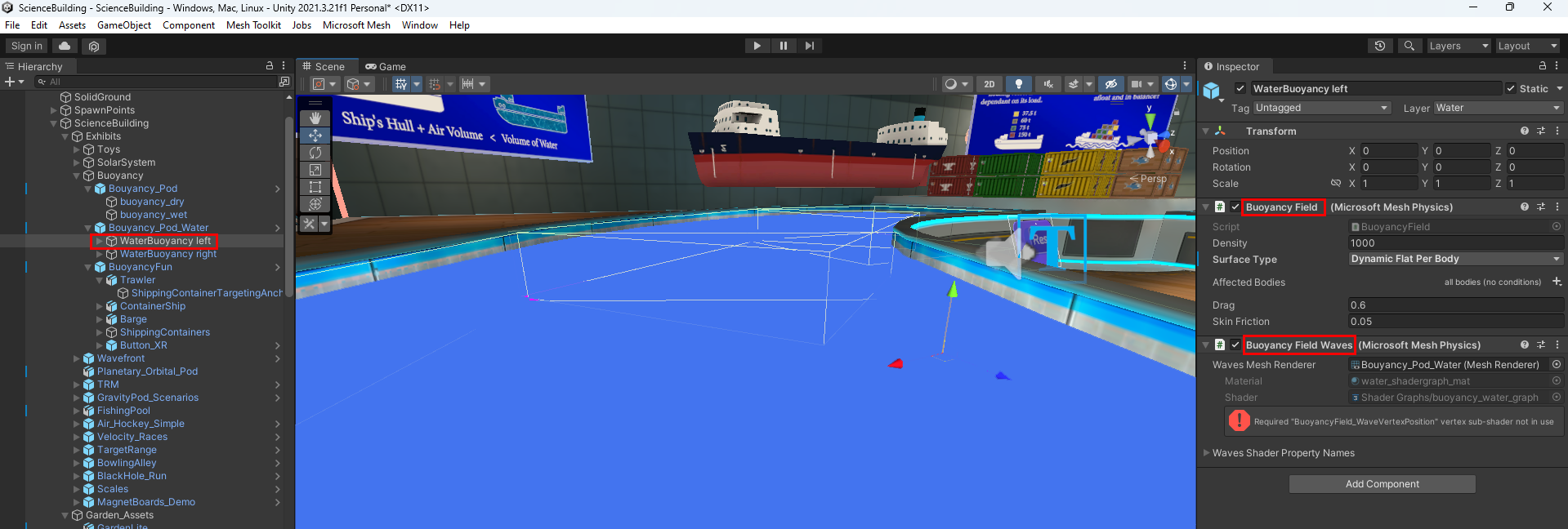
Exploration de la physique mesh dans l’exemple Dart Room
Télécharger le kit de ressources Mesh
Dans votre navigateur, accédez aux exemples de boîte à outils Mesh sur GitHub.
Cliquez sur le bouton Code vert, puis cliquez sur Télécharger le fichier ZIP.
Extrayez le fichier ZIP. Cela vous donne un dossier nommé DartRoom qui contient votre exemple de projet Unity.
Ouvrez l’exemple de projet dans Unity.
Exécuter le projet en mode Lecture avec émulation maillage
Le projet est déjà configuré pour s’exécuter en mode Play avec émulation maillage.
- Ouvrez le projet dans Unity.
- Accédez au dossier Assets > Scenes , puis chargez la scène DartRoom .
- Cliquez sur Play pour essayer la scène. Lorsque vous avez terminé, quittez le mode Lecture.
Exécuter l’écran fractionné avec plusieurs joueurs
Par défaut, play mode avec émulation mesh s’exécute avec un seul lecteur. Pour ajouter un deuxième lecteur avec une mise en réseau émulée :
Dans la hiérarchie, sélectionnez MeshEmulatorSetup [NoUpload].
Dans l’inspecteur, accédez au composant d’installation de l’émulateur Mesh, puis augmentez le nombre d’écrans Inital à 2.